
时间:2018-11-20 15:25:35 来源:www.win10xitong.com 作者:win10
进行浏览器的设置的时候很多用户会进行网页网站的浏览设置,但是浏览的时候经常会显示一些下载窗口的提示信息,导致操作的时候出现一些问题,用户表示这样的显示很麻烦,并且也很困扰,需要进行禁止设置,那么win10网页弹出下载提示窗口怎么禁止呢?
1、运行输入gpedit.msc打开本地组策略编辑器,点击计算机配置/管理模板/Windows组件/Internet Explorer/安全功能/限制文件下载。
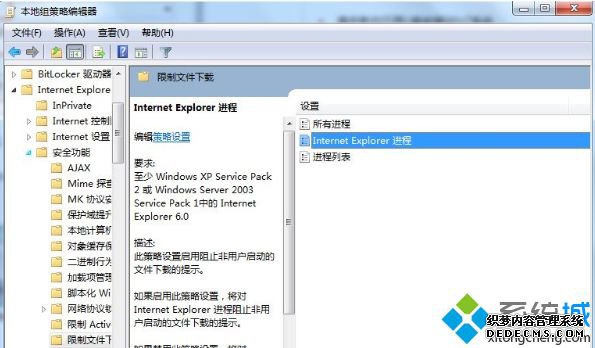
2、win10网页弹出下载提示窗口怎么禁止?右侧找到并双击Internet Explorer进程,勾选已启用,确定。
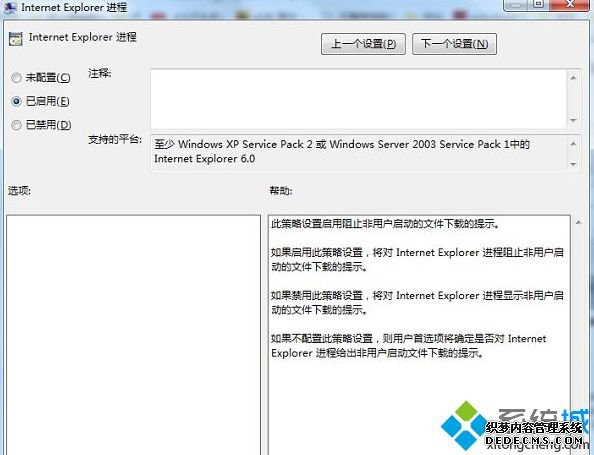
设置完成之后进行电脑的浏览器重新打开,就能够发现网页浏览的时候也不会出现有下载提示窗口的情况,如果用户不知道win10网页弹出下载提示窗口怎么禁止,需要进行组策略编辑器的相关设置显示,打开之后设置为启动禁止设置。